Kuinka korjata ongelma, kun tietokone ei näe Wi-Fi tä Ubuntussa

- 4079
- 323
- Julius Kihn
Vuonna 2017 on suhteellisen vähän ihmisiä, jotka käyttävät langallista Internet -yhteyttä. Nyt reitittimen käyttömahdollisuus on yleisempi, joka on asennettu asuntoon tai organisaation toimistoon. Langattoman tekniikan käyttö antaa monia etuja, ja ergonomia on vain yksi niistä. Mutta toivoen työskentelevänsä Wi-Fi: n kanssa, keskitymme vakauteen ja yksinkertaisuuteen. Sitäkin hyökkäävämpi, kun Windows tai Ubuntu ei näe Wi-Fi: tä. Jätämme Windowsin määrittämisen ongelmat syrjään, nyt puhumme Linux -ytimen yleisimmistä käyttöjärjestelmistä.

Mitä tehdä, jos tietokone ei näe Wi-Fi-tukiasemaa Ubuntussa.
Käyttöjärjestelmä, joka ei näe verkkoa "ulos laatikosta" - yleinen ilmiö. Tähän voi olla useita syitä:
- Kannettava tietokone on varustettu harvinaisella verkkolaudalla, jonka kuljettajia ei voida ladata automaattisesti.
- Käyttöjärjestelmän asennus ei mennyt suunnitellusti.
- Tietokoneella on vika laitteiden tai ohjelmien toiminnassa, joten Ubuntu ei näe Wi-Fi: tä.
- Käyttäjä on asettanut laitteet väärin.
- Muut syyt ovat mahdollisia.
Kun Wi-Fi ei toimi Ubuntua käytettäessä, aloituskäyttäjä "kiipeää" Internetissä (parhaimmillaan) tai yrittää tarkistaa asetusten laiteparametrit (vakiona). Samaan aikaan päätteen käyttö voi olla erittäin hyödyllinen. Tämä on välttämätön diagnoosityökalu erilaisiin ongelmiin. Kyky käyttää komentoriviä paljastaa Linuxin ominaisuudet todella. Joten kuinka voit auttaa, kun Ubuntu ei näe Wi-Fi: tä?
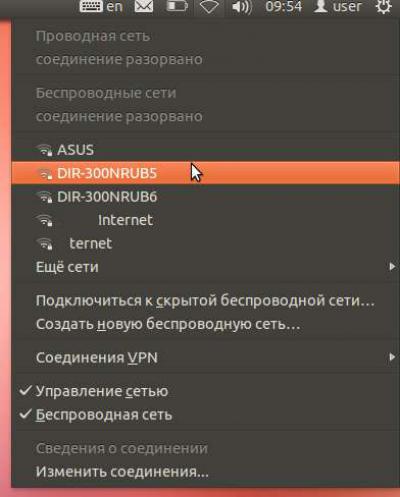
Kuljettajien tarkistaminen
Jos et pääse "ulos laatikosta" -verkkoon, käyttöjärjestelmä ei todennäköisesti tue sovitinta. Voit tarkistaa verkkotaulun valmistajan seuraavasti:
$ Sudo lspci | GREP -verkko
Suosituimmat sovittimet ovat Broadcom, Intel, Realtek ja Atheros. Jokainen valmistaja tarjoaa useita kuljettajaryhmiä, jotka ovat yhtä yhteensopivia kaikkien samantyyppisten laitteiden kanssa. Mutta erityisesti tapauksessasi tarvittavaa ohjelmistoa ei löytynyt.
Avaa sivu https: // langaton.Wiki.Ydin.Org/fi/käyttäjät/ohjaimet. Tämä on virallisia tietoja tiettyjen ohjaimien tuesta Linux. Ubuntu on yhteensopiva OS Linux -perheen yhteisten kuljettajien kanssa. Kiinnitä huomiota renkaaseen tai porttiin, jonka läpi sovitin on kytketty. Ubuntu ei näe Wi-Fi-sovitinta usein, koska väärän renkaan kautta kytketty laite on valittu. On järkevää tarkistaa sellainen parametri kuin verkkokortin PCI -tunnus. Tämän avulla voit selvittää tarkalleen, sopiiko kuljettaja tietyn renkaan tukemiseen. Tiimi:
$ lspci -nn -d 14e4:
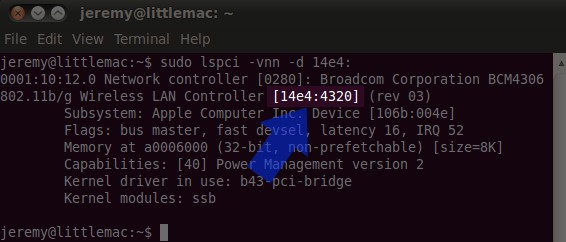
Heti kun noutat halutun kuljettajan, etsi hänelle laiteohjelmisto. Löydät kaikki tiedot laiteohjelmistosta ytimen viralliselta verkkosivustolta.Org.
Poista kaikki tarpeettomat moduulit ennen ohjaimien asentamista. Esimerkiksi:
$ Sudo modprobe -r wl
$ Sudo modprobe -r B43
$ Sudo modprobe -r b43 -legaxy
Lisää sen jälkeen moduulit "mustaan luetteloon":
$ vi /etc /modprobe.D/Blacklist-BCM.Conf -
Musta lista B43
Musta lista B43-laite
Musta lista WL
Sen jälkeen on jäljellä vain halutun kuljettajan käynnistäminen. Esimerkiksi niin:
$ Sudo modprobe brcmsmac
Näiden toimenpiteiden jälkeen tietokoneen tulisi nähdä täydellisesti tukiasema ja sovitin.
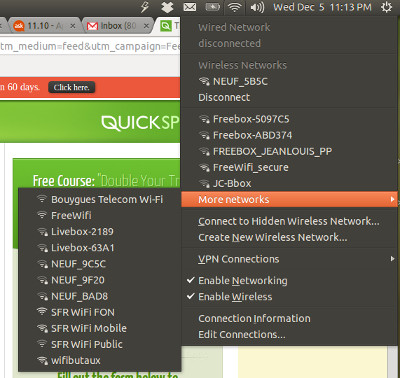
Jos "ihme" ei tapahtunut, todennäköisesti käsittelet laitteiston toimintahäiriöitä. Ja tässä tapauksessa paras tapa on vetoomus tietotekniikan päällikölle. Tietenkin, jos tietosi riittää, voit yrittää poistaa ongelman itse.
Ongelma on käyttöjärjestelmässä
Mutta se ei ole kaikki. Tehokas tekijä väärän työn kanssa voi olla käyttöjärjestelmä. Tätä on melko vaikea tarkistaa, mutta yrittäessäsi asentaa käyttöjärjestelmä uudelleen, voit muuttaa tilannetta pohjimmiltaan. Ehkä laitteet toimivat hyvin aikaisemmin ja ongelmat alkoivat uuden käyttöjärjestelmän asentamisen yhteydessä? Sitten ohjelmistoongelmien mahdollisuudet kasvavat.
päätelmät
Olemme perehtyneet tehokkaimpaan tapaan korjata tilanne, jossa Wi-Fi ei näe Ubuntua. Ja tutki myös muita syitä Internet -yhteyden mahdollisiin ongelmiin.
Jos sinulla on vielä kysyttävää artikkelin aiheesta - kysy heiltä kommentteja. Liity keskusteluun muista Ubuntu -aiheista sivustomme sivuilla!
- « Virhekorjaus 0xc000000e Windowsissa
- Lisääntyvä prioriteetti Windows -käyttöjärjestelmien käyttöjärjestelmässä »

